Galaxy S9 ($ 600 ที่ Amazon) และ S9 Plus เป็นอุปกรณ์ที่น่าทึ่งสองชิ้น จากกล้องที่ได้รับการปรับปรุงเคล็ดลับ AR ใหม่และลำโพงสเตอริโอ - มีความรักมากมายเกี่ยวกับโทรศัพท์ทั้งสองเครื่อง ดังนั้นการบีบชีวิตให้มากที่สุดของแต่ละประจุจึงเป็นสิ่งที่พวกเราหลายคนจะเผชิญในท้ายที่สุด ด้วยการปรับแต่งการตั้งค่าและฟีเจอร์ต่าง ๆ เพียงไม่กี่คุณจะได้รับประโยชน์สูงสุดจากแบตเตอรี่ของ S9 นี่คือวิธี!

ปิดการใช้งาน Always-On Display

แน่นอนจอแสดงผล Always-On (AOD) ของ S9 นั้นสะดวกสบายในการตรวจสอบเวลาหรือดูการแจ้งเตือนอย่างรวดเร็ว แต่มีปัญหาเล็กน้อย: มัน - ค่อนข้างแท้จริง - เปิดอยู่เสมอ
ในขณะที่ Samsung ทำทุกอย่างเท่าที่ทำได้เพื่อ จำกัด ปริมาณแบตเตอรี่ที่ใช้ไป แต่ก็ยังคงมีการใช้พลังงานในขณะที่ทำงานอยู่ โชคดีที่คุณสามารถปิดการใช้งาน AOD ด้วยการแตะเพียงไม่กี่ครั้ง
เปิด การตั้งค่า > ล็อคหน้าจอและความปลอดภัย > หมุนสวิตช์เปิดอยู่ เสมอ ไปที่ตำแหน่ง ปิด
ออกจากความละเอียดหน้าจอต่ำ

จอแสดงผลของ Galaxy S9 มีความสามารถในการกำหนดความละเอียดที่น่าทึ่งถึง 2, 960x1, 440 (WQHD +) เมื่อตั้งค่านี้ทุกอย่างที่แสดงบนหน้าจอจะดูดีขึ้น อย่างไรก็ตามมันมาพร้อมกับอายุการใช้งานแบตเตอรี่ การแสดงพิกเซลบนหน้าจอมากขึ้นใช้พลังการประมวลผลมากขึ้นซึ่งจะลดอายุการใช้งานของแบตเตอรี่
Samsung มีการตั้งค่าความละเอียดหน้าจอที่แตกต่างกันสามแบบซึ่งสองอย่างจะช่วยยืดอายุแบตเตอรี่
เปิด การตั้งค่า > จอแสดงผล > ความละเอียดหน้าจอ และเลือก FHD + (2220x1080) หรือ HD + (1480x729) ในที่สุดแตะ นำ ไป ใช้

ทำให้แอพนอนหลับตลอดไป
Galaxy S9 ของ Samsung มีเครื่องมือตรวจสอบว่ามีแอพใดกำลังทำงานอยู่เบื้องหลังและใช้แบตเตอรี่ของคุณ คุณสามารถใช้เครื่องมือบำรุงรักษาอุปกรณ์ได้หลายวิธี

วิธีแรกคือเข้าไปที่ การตั้งค่า > การ บำรุงรักษาอุปกรณ์ > ปรับให้ เหมาะสม โทรศัพท์ของคุณจะค้นหาแอพที่สามารถปิดและเพิ่มพื้นที่จัดเก็บพิเศษโดยอัตโนมัติ

ประการที่สองในส่วนการบำรุงรักษาอุปกรณ์ให้เลือก แบตเตอรี่ ที่มุมล่างซ้าย ส่วนที่เรียกว่าการ ตรวจสอบพลังงานของแอพ จะแนะนำแอพที่คุณสามารถเข้าสู่โหมดสลีปทำให้แอพไม่สามารถใช้แบตเตอรี่ใด ๆ ได้โดยทำงานในพื้นหลังจนกว่าคุณจะเปิดแอปในครั้งถัดไป
โปรดจำไว้ว่าการวางแอพเข้าสู่โหมดสลีปอาจทำให้ไม่สามารถรับการแจ้งเตือนหรือการแจ้งเตือนได้ ดังนั้นหากคุณพบว่า Gmail อยู่ในรายการนี้และคุณต้องพึ่งพาการเข้าถึงอีเมลของคุณอย่างรวดเร็วคุณควรยกเลิกการเลือกช่องถัดจาก Gmail และปล่อยให้ทำงานในพื้นหลัง แตะ ประหยัดพลังงาน หลังจากดูรายการแล้วลบแอพที่คุณไม่ต้องการให้หลับ
สุดท้ายหากคุณเลื่อนไปที่ด้านล่างสุดของส่วนแบตเตอรี่คุณจะพบตัวเลือกในการใส่รายการแอพที่จะเข้าสู่โหมดสลีปเมื่อใดก็ตามที่อยู่ในพื้นหลังโดยเลือกตัวเลือก แอพ Always always
ลดระยะเวลาหน้าจอให้สั้นลง

ยิ่งจอแสดงผลสว่างขึ้นในโทรศัพท์ใดก็ตามยิ่งใช้แบตเตอรี่นานขึ้นเท่านั้น ในความพยายามที่จะเพิ่มอายุการใช้งานแบตเตอรี่ให้ตั้งค่าคุณสมบัติการหมดเวลาของหน้าจอเป็นการตั้งค่าต่ำสุด 15 วินาที
เปิด การตั้งค่า > จอแสดงผล > การ หมดเวลาหน้าจอ > 15 วินาที
ความสว่างหน้าจอ

เช่นเดียวกับระยะเวลาที่จอแสดงผลเปิดอยู่จะใช้แบตเตอรี่มากขึ้นสามารถพูดได้เหมือนกันถึงความสว่างของจอภาพที่ให้มา จอแสดงผลที่สว่างขึ้นใช้พลังงานมากขึ้นลดอายุการใช้งานแบตเตอรี่
แทนที่จะปล่อยให้ S9 และเซ็นเซอร์ต่าง ๆ ปรับความสว่างของหน้าจอโดยอัตโนมัติให้ปิดใช้งานความสว่างอัตโนมัติโดยไปที่การตั้งค่า> จอแสดงผล> และตั้งค่า ความสว่างอัตโนมัติ เป็น ปิด
จากนั้นเลื่อนตัวเลื่อนความสว่างไปที่ส่วนล่างของตัววัดความสว่างและปล่อยให้มันอยู่ตามลำพัง
ไปนิวเคลียร์

หากคุณพบว่าตัวเองอยู่ในสถานการณ์ที่มีแบตเตอรีเหลือน้อยและจำเป็นต้องมีโทรศัพท์ของคุณอยู่และสามารถรับข้อความหรือโทรศัพท์ได้ให้ใช้โหมดประหยัดพลังงานโหมดใดโหมดหนึ่งที่สร้างขึ้นใน S9 และ S9 Plus
ไปที่ การตั้งค่า > การ บำรุงรักษาอุปกรณ์ > แบตเตอรี่ เลือกจากทั้ง กลาง หรือ สูงสุด เมื่อเลือกโหมดใดโหมดหนึ่งป็อปอัพจะแสดงการเปลี่ยนแปลงที่เกิดขึ้นและเวลาที่เพิ่มเข้ามาในไม่กี่นาทีแต่ละคุณลักษณะจะให้คุณ ปรับการเปลี่ยนแปลงที่แนะนำเพื่อให้เหมาะกับความต้องการของคุณมากขึ้นจากนั้นจึงใช้โหมดประหยัดพลังงาน
การตั้งค่า Mid ยังคงให้การเข้าถึงแอพทั้งหมดของคุณ แต่จะทำให้โปรเซสเซอร์ช้าลงและปรับความละเอียดและความสว่างของหน้าจอ (เพื่อบอกชื่อสักสองสามข้อ) การตั้งค่าสูงสุดเป็นตัวเลือกนิวเคลียร์สำหรับโหมดประหยัดพลังงาน เมื่อเปิดใช้งานแอปพลิเคชันเกือบทั้งหมดจะไม่สามารถเข้าถึงได้เซ็นเซอร์ลายนิ้วมือจะไม่ทำงานอีกต่อไปและโปรเซสเซอร์จะทำงานช้าลงมากยิ่งขึ้น ที่กล่าวว่า Galaxy S9 ของฉันไปจากประมาณ 10 ชั่วโมงและบางนาทีของแบตเตอรี่ในโหมดปกตินานกว่า 36 ชั่วโมงเมื่อเปิดใช้งานโหมด Max
แน่นอนว่านี่เป็นตัวเลือกสุดท้ายสำหรับกรณีที่คุณต้องมีโทรศัพท์ มิฉะนั้นเคล็ดลับที่กล่าวถึงข้างต้นจะช่วยให้คุณใช้พลังงานจากแบตเตอรี่ทุกบิต
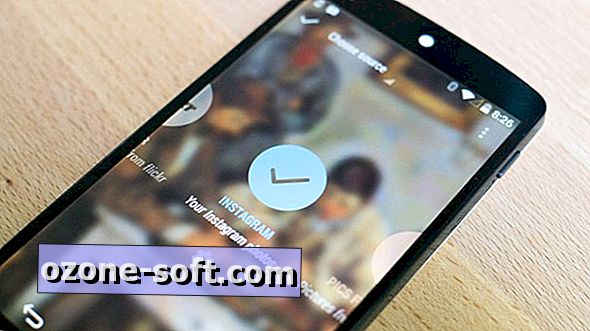












แสดงความคิดเห็นของคุณ